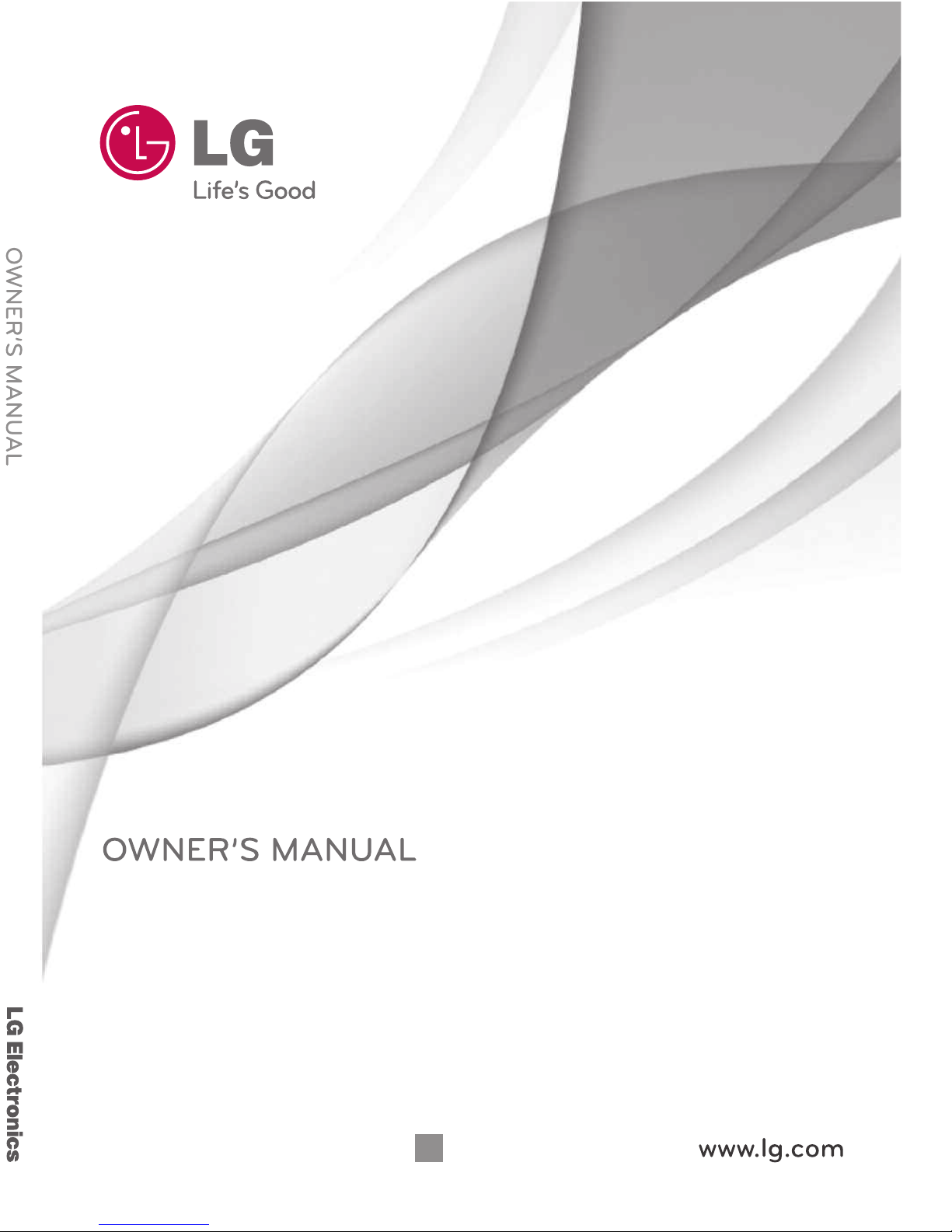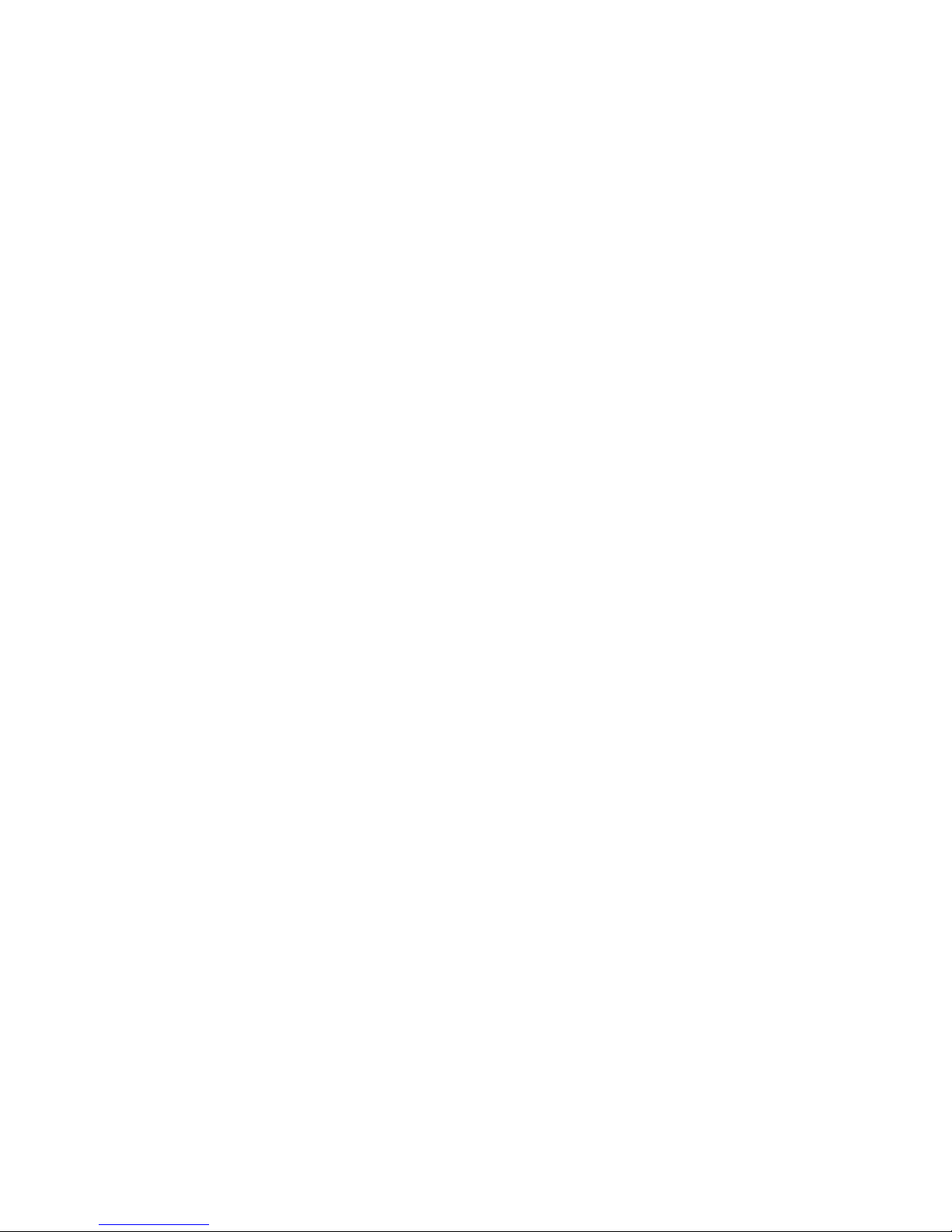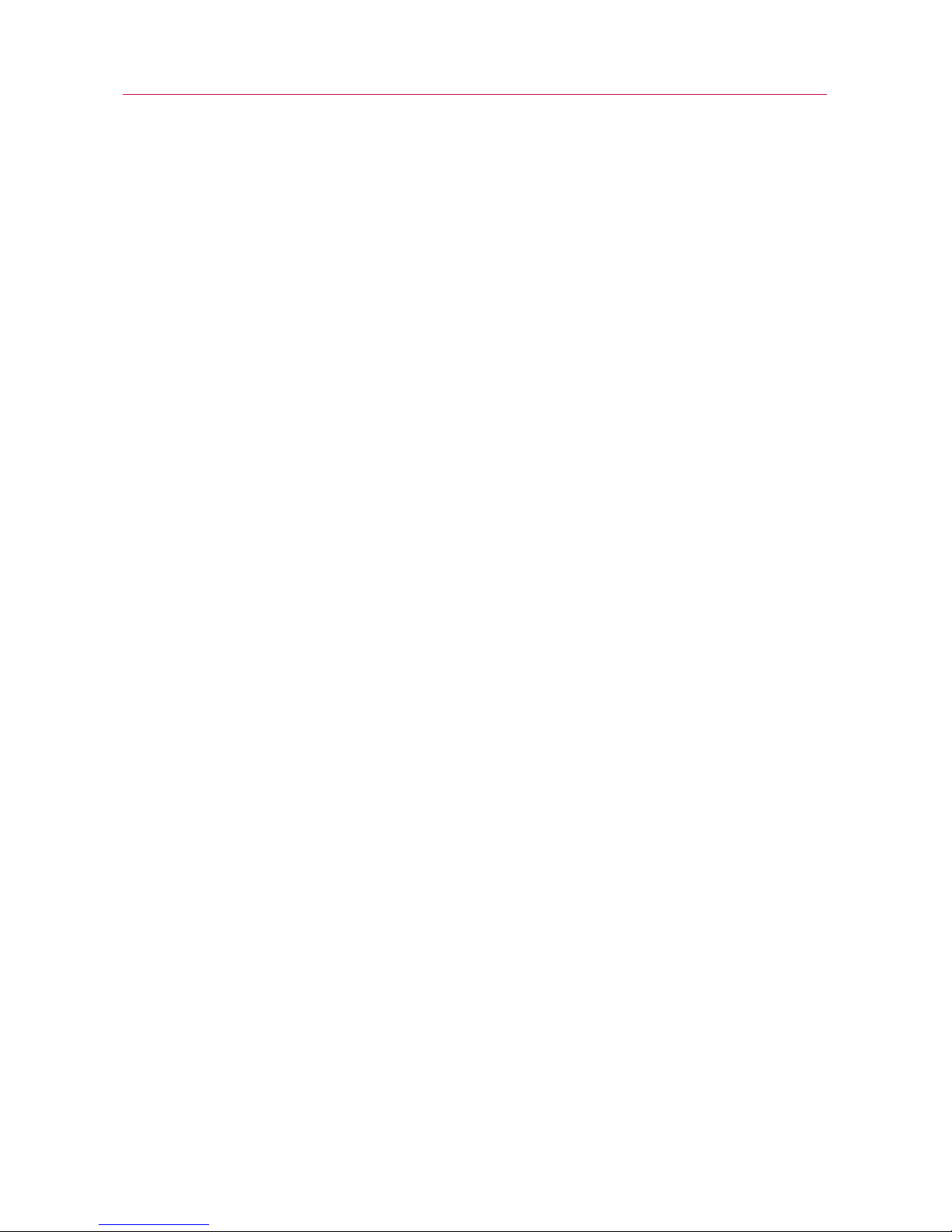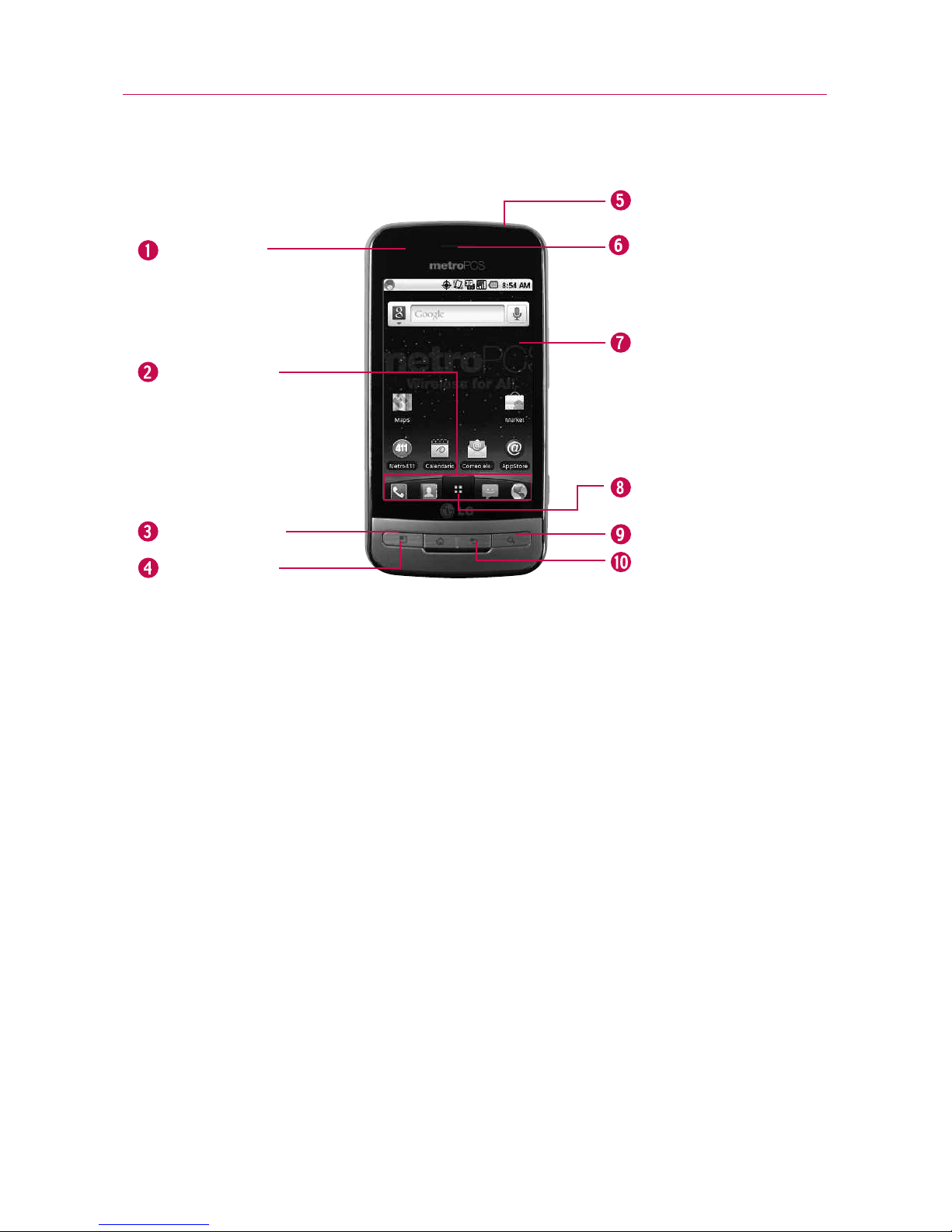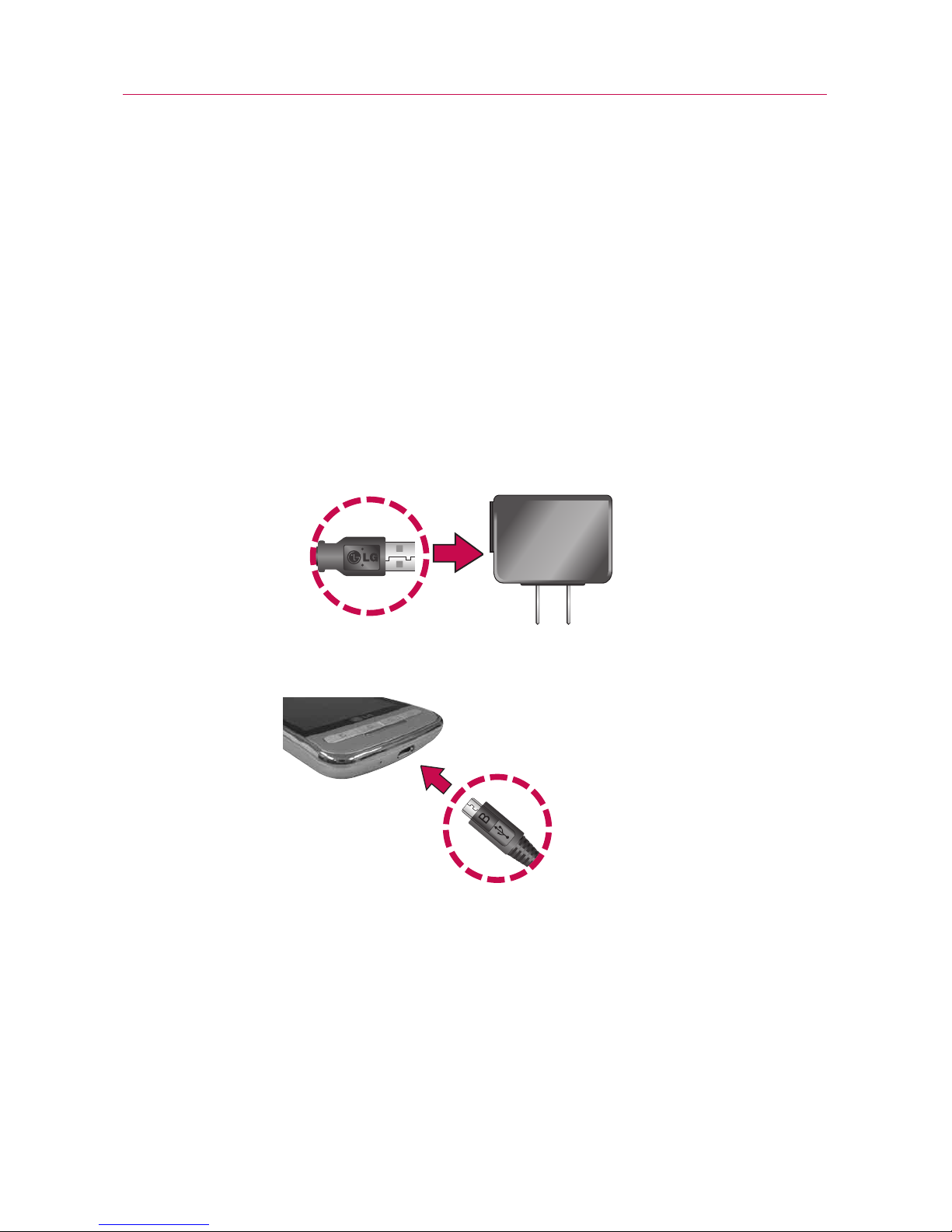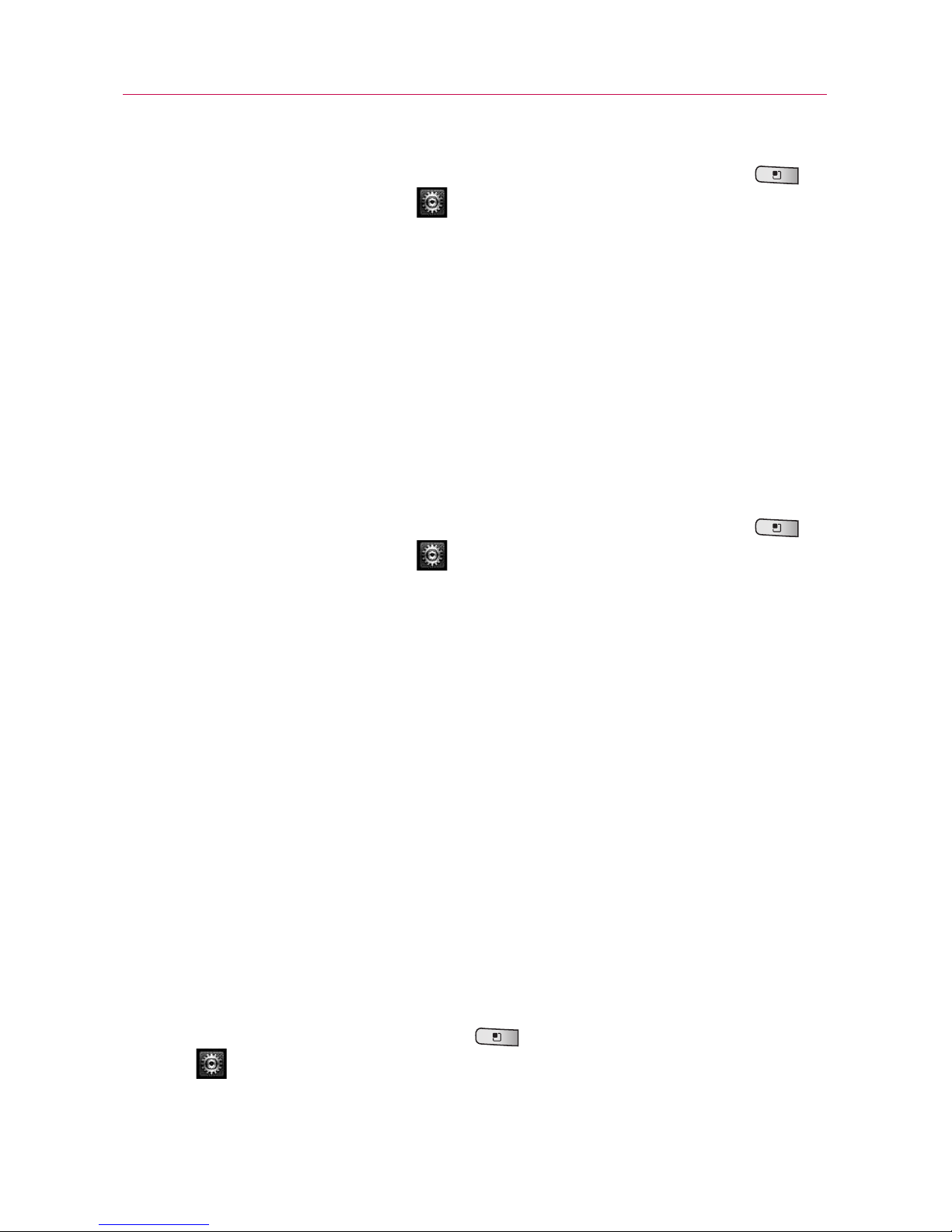7
Carga con USB
Puede usar la computadora para cargar el teléfono. Para poder
cargar con el cable de datos USB, primero debe tener los
controladores USB adecuados instalados en su PC. Conecte un
extremo del cable de datos USB al puerto para cargador de su
teléfono y el otro extremo a un puerto USB de su PC. Al
conectarse con una PC de escritorio es mejor usar el puerto USB
posterior. El nodo USB debe recibir alimentación eléctrica de una
fuente de alimentación externa.
NOTAS
●
No se admiten puertos USB con poca potencia, como el puerto USB del
teclado o el nodo USB alimentado desde el bus.
●
El controlador USB de LG puede descargarse del siguiente sitio:
http://www.lgmobilephones.com > Haga clic en Mobile Support >
Seleccione el proveedor (MetroPCS) > Seleccione el modelo > Haga clic en
USB Cable Driver
para iniciar la descarga.
Optimización de la vida útil de la batería
Puede prolongar la vida útil de la batería entre cargas si desactiva
las funciones que se ejecutan en segundo plano. Además, puede
supervisar la forma en que las aplicaciones y los recursos
consumen la energía de la batería.
Sugerencias para prolongar la vida útil de la batería
©Desactive las comunicaciones de radio que no esté usando.
Si no está usando Wi-Fi, Bluetooth o GPS, utilice el menú
Configuración para desactivarlos. (Tenga en cuenta que el
receptor de GPS sólo se activa cuando utiliza aplicaciones
que lo deban usar).
©Disminuya el brillo de la pantalla y establezca un tiempo de
espera más corto para la pantalla.
©Si no necesita la sincronización automática de Gmail,
Calendario, Contactos y otras aplicaciones, desactívela.
©Use el control de energía para controlar las conexiones
inalámbricas, la conexión de GPS, la energía de Bluetooth, el
brillo de la pantalla y la sincronización.
Aspectos básicos